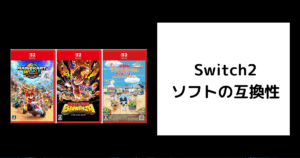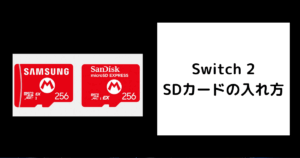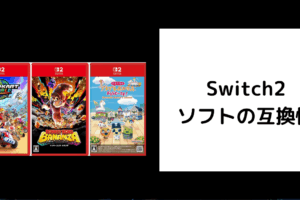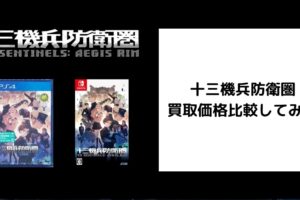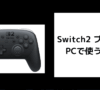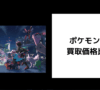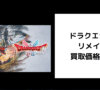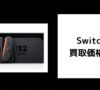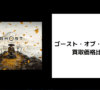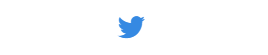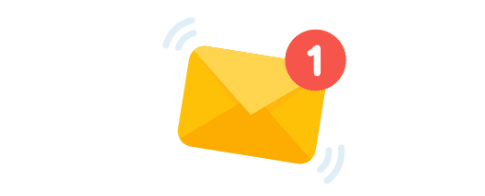最終更新日 2025年8月20日
Nintendo Switch 2のプロコン(Nintendo Switch 2 Proコントローラー)は、その優れた操作性と洗練されたデザインで、PCゲーマーの間でも注目を集めています。
しかし、PCでの接続方法や設定に戸惑う方も多いのではないでしょうか。
この記事では、Switch2のプロコンをPCで快適に使うための詳細な手順を、有線・無線接続からSteamでの設定を解説。
さらに、トラブル対処法からおすすめの設定例まで、初心者向けにわかりやすく解説します。
目次
Switch2 プロコンとは?PCで使うメリットと特徴
Nintendo Switch 2 Proコントローラー(以下、プロコン)は、Switch2専用に設計された高性能コントローラーです。
初代Switchのプロコンから進化し、以下の特徴を備えています。
✅背面ボタン(GL/GRボタン):カスタマイズ可能な2つのボタンで、複雑な操作を簡略化。
✅改良されたジャイロ機能:高精度なモーションコントロールで、FPSやレーシングゲームに最適。
✅3.5mmイヤホンジャック:ボスチャットやゲーム音声を直接ヘッドセットで楽しめる。
✅長時間バッテリー:約40時間の連続使用が可能(メーカー公称値)。
✅高耐久性:ボタンやスティックの耐久性が向上し、長期間の使用に耐える。
PCでプロコンを使うメリットは以下の通りです。
✅快適な操作性:エルゴノミクスデザインで長時間のプレイでも疲れにくい。
✅高いカスタマイズ性:背面ボタンやジャイロを活用し、ゲームごとに最適な設定が可能。
✅コスパの良さ:約9,980円(2025年8月時点)で、Xbox Elite 2やPS5 DualSense Edgeに比べて手頃。
✅汎用性:Steam、Epic Games、Xbox Game Passなど、幅広いプラットフォームで使用可能。
これらの特徴を活かし、PCゲームでプロコンを最大限に活用する方法を以下で詳しく解説します。
Switch2 プロコンをPCに接続する準備
プロコンをPCで使う前に、以下のアイテムと環境を準備しましょう。
これにより、スムーズな接続が可能になります。
✅Nintendo Switch 2 Proコントローラー:純正品を用意(本体付属または別売)。非純正品は動作保証がないため注意。
✅PC:Windows 10/11推奨。macOSでも使用可能だが、設定が異なる場合あり。
✅USB-Cケーブル:有線接続用。プロコン付属のケーブル(約1m)を使用可能だが、デスク環境によっては延長ケーブルを推奨。
✅Bluetoothアダプター:無線接続する場合、Bluetooth非対応PCでは必要。例:TP-Link UB5A(約1,250円)やASUS USB-BT500。
✅Steamクライアント:Steamゲームで使用する場合、最新バージョンをインストール。
✅ドライバーソフト:一部のゲームや環境では「ProCon 2 Enabler Tool」や「ViGEm Bus」が必要。
準備が整ったら、接続方法に移ります。まずは初心者でも簡単な有線接続から解説します。
Switch2 プロコンをPCに有線接続する方法
有線接続は設定がシンプルで、すぐに使い始めたい方に最適です。
以下の手順で進めましょう。
手順1:プロコンをPCに接続
プロコンに付属のUSB-Cケーブルを使い、PCのUSBポートに接続します。
Windowsは自動的に「Pro Controller」または「Nintendo Switch 2 Pro Controller」として認識するので、何もすることはありません。
接続後、Windowsの「設定」→「デバイス」→「Bluetoothとその他のデバイス」でプロコンが表示されているか確認してください。
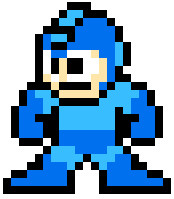
その場合は、別のケーブル(Anker PowerLine+推奨)やUSBポートを試してみましょう。
また、USB 3.0ポートを使用すると安定性が向上します。
手順2:コントローラーの動作確認
Windowsの「設定」→「デバイスとプリンター」→「ゲームコントローラーの設定」を開きます。
プロコンを選択し、「プロパティ」をクリック。ボタンやスティックの動作をテストします。
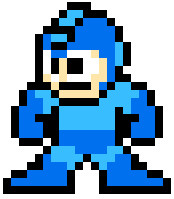
ただし、2025年8月時点では、Switch2プロコンは発売直後のため、Windowsの標準ドライバで一部機能(例:ジャイロ)が正しく動作しない場合があります。
その場合は、以下の専用ツールを使用してみてください。
手順3:ProCon 2 Enabler Toolの導入
プロコンが正しく認識されない場合、コミュニティ製の「ProCon 2 Enabler Tool」を使用します。
手順は以下の通り。
- Google ChromeまたはEdgeで「ProCon 2 Enabler Tool」の公式ページにアクセス。
- プロコンをUSB接続した状態で「Enable HID Output」をクリック。
- デバイス選択画面で「Pro Controller」を選択し、「接続」を押す。
- 接続完了後、ツール上でボタンやジャイロの動作を確認。
これでWindowsがプロコンの全機能を認識します。
動作確認は「ゲームコントローラーの設定」から行い、必要に応じてキャリブレーションを実施してください。
Switch2 プロコンをPCに無線接続する方法
無線接続はケーブルが不要で、自由度が高い方法です。
PCがBluetoothに対応しているか確認し、以下の手順で進めます。
手順1:Bluetoothアダプターの準備
Bluetooth非対応PCの場合、TP-Link UB5A(Bluetooth 5.0対応、約1,250円)やBuffalo BSBT5D205BKを推奨。
アダプターをPCのUSBポートに挿し、ドライバをインストールします。
ドライバはメーカーの公式サイトから最新版をダウンロードしてください。
手順2:プロコンをペアリングモードにする
プロコンのUSB端子横にある「シンクロボタン」を3秒間長押しします。
緑色のLEDが点滅し、ペアリングモードへ。
この状態でPC側でデバイスを検索します。
手順3:PCでプロコンを検出
Windowsの「設定」→「Bluetoothとその他のデバイス」→「Bluetoothまたはその他のデバイスを追加」をクリック。
デバイス一覧に「Pro Controller」が表示されたら選択して接続します。
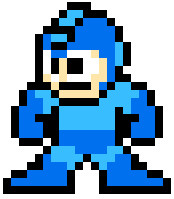
接続が不安定な場合は、PCとプロコンの距離を2m以内に保ち、Wi-Fiルーターや他のBluetoothデバイスの干渉を避けてください。
手順4:動作確認とキャリブレーション
有線接続と同様に、「ゲームコントローラーの設定」から動作を確認します。
スティックやボタンの反応が悪い場合、「プロパティ」→「設定」→「キャリブレーション」を選択。
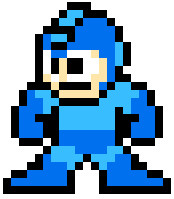
無線接続では、プロコンのバッテリー残量も確認しましょう。
バッテリーが20%以下になると接続が不安定になる場合があります。
付属のUSB-Cケーブルで充電しながら使用することも可能です。
SteamでSwitch2 プロコンを使う設定方法
SteamはSwitchプロコンを公式サポートしており、設定が簡単です。
以下の手順でプロコンをSteamゲームで使いこなしましょう。
手順1:Steamのコントローラー設定
Steamを起動し、「設定」→「コントローラ」→「一般のコントローラ設定」を開きます。
「Switch ProコントローラーのSteam入力を有効にする」にチェック。
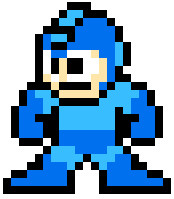
この設定により、ボタン配置やジャイロ機能がゲームに適用されます。
ただし、ゲームによっては追加の設定が必要です。
手順2:Big Pictureモードでの詳細設定
細かなカスタマイズを行いたい場合、Steamの「Big Pictureモード」を使用します。
右上のモニターアイコンをクリックしてモードを切り替え、「設定」→「コントローラ設定」へ。
ここで以下の項目を調整可能です。
✅ボタン割り当て:背面ボタン(GL/GR)に特定のアクションを割り当て。
✅ジャイロ設定:マウスやスティックにジャイロを割り当て、感度を調整。
✅振動設定:振動の強さをゲームごとにカスタマイズ。
例えば、FPSゲームではジャイロをマウスに設定し、背面ボタンに「リロード」や「しゃがみ」を割り当てると操作が効率的になります。
手順3:ゲームごとの最適化
ライブラリからゲームを選び、「コントローラ設定」を開きます。
テンプレートから「ゲームパッド」または「ジャイロ対応」を選択し、必要に応じてカスタマイズ。
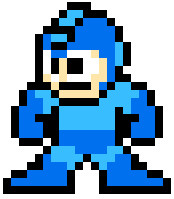
注意点として、プロコンは接続が切れると設定がリセットされる場合があります。
その場合は、Steamを管理者権限で起動し、再度設定してください。
XboxゲームでSwitch2 プロコンを使う方法
XboxゲームはXInput規格を採用しており、プロコンのDirectInput規格とは互換性がありません。
エミュレーションソフトを使って対応します。
手順1:ViGEm Busドライバーのインストール
ViGEm Busドライバーを公式サイトからダウンロードし、インストール。
このドライバーはプロコンをXInputデバイスとして認識させる役割を果たします。
インストール後、PCを再起動してください。
手順2:XOutputの設定
XOutputをGitHubからダウンロードし、解凍して起動します。
プロコンを接続した状態で、XOutputのデバイス一覧からプロコンを選択。
ボタンのマッピングを設定し、Xboxコントローラーとして動作するようにします。
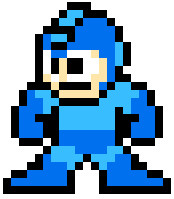
設定後、「ゲームコントローラーの設定」で動作を確認しましょう。
XOutputは定期的に更新されるため、最新バージョンを確認してください。
また、Xbox Game Passのゲームでは、設定が反映されない場合があるため、ゲームごとの互換性を確認する必要があります。
おすすめのゲームジャンルと設定例
Switch2プロコンの特徴を活かし、PCゲームでの最適な設定例をジャンル別に紹介します。
FPS/TPS(例:Apex Legends、Call of Duty)
FPSではジャイロ機能が特に有用です。
Steamのコントローラ設定でジャイロを「マウス」に割り当て、感度を中~高に設定。
背面ボタンに「リロード」や「武器切り替え」を割り当てると、素早い操作が可能。
✅設定例:ジャイロ感度70%、右スティック感度80%、GLボタン=リロード、GRボタン=しゃがみ。
アクションRPG(例:エルデンリング、モンスターハンターワイルズ)
アクションRPGでは、背面ボタンに「アイテム使用」や「回避」を設定すると、複雑な操作がスムーズに。
ジャイロはオフにし、スティックの感度を高めに設定して素早いカメラ操作を可能にします。
✅設定例:右スティック感度90%、GLボタン=回避、GRボタン=アイテム使用。
レーシングゲーム(例:Forza Horizon 5)
レーシングゲームでは、ジャイロをステアリングに割り当てると直感的な操作が可能です。
振動を強めに設定し、路面の感触を強調すると没入感が向上します。
✅設定例:ジャイロ感度50%、振動強度80%、GLボタン=ギアアップ、GRボタン=ギアダウン。
これらの設定はSteamのコミュニティ設定や公式フォーラムを参考に、ゲームごとに微調整してください。
よくあるトラブルと対処法
Switch2プロコンをPCで使う際の、一般的な問題と解決方法を以下にまとめました。
以下の対処法で解決しない場合、任天堂の公式サポートページやXの公式アカウントで最新情報を確認してください。
問題1:プロコンが認識されない
原因:ドライバーの未対応、ケーブル不良、USBポートの不具合。
対処法:別のUSBケーブルやポートを試す。「ProCon 2 Enabler Tool」を導入。Windowsを最新バージョンに更新。
問題2:スティックが勝手に動く(ドリフト現象)
原因:キャリブレーション不足やスティックの摩耗。
対処法:「ゲームコントローラーの設定」でキャリブレーションを実施。Steamを終了した状態で設定。ドリフトが続く場合は、任天堂の公式サポートに連絡。
問題3:無線接続が頻繁に切れる
原因:Bluetooth信号の干渉、バッテリー不足、スリープ機能。
対処法:プロコンのスリープ設定をSwitch2本体で解除。BluetoothアダプターをPCの前面ポートに接続。2.4GHz Wi-Fiとの干渉を避ける。
問題4:ジャイロが動作しない
原因:ゲームやSteamの設定ミス、ドライバーの不具合。
対処法:Steamの「コントローラ設定」でジャイロを有効化。ゲーム側のジャイロ設定を確認。「ProCon 2 Enabler Tool」でジャイロ出力を再設定。
Switch2 プロコンのPCでの使用感レビュー
実際に筆者が、Switch2プロコンをPCで使用した感想を詳しくお伝えします。
まず、質感はマットでラメ入りのデザインが美しく、213gの軽量設計で長時間のプレイでも疲れにくいです。
背面ボタン(GL/GR)は押しやすく、カスタマイズ性が高い点が魅力。
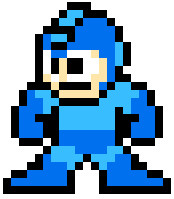
ジャイロ機能は高精度で、Apex LegendsやSplatoonのようなゲームでエイム操作がスムーズ。
振動機能も初代Switchプロコンより細かく、路面の違いや攻撃の強弱が伝わりやすいです。
ただし、付属のUSB-Cケーブルが約1mと短いため、デスク環境によっては延長ケーブル(例:Anker USB-C 3mケーブル、約1,500円)を用意すると便利です。
Steamでの動作は非常に安定していますが、XboxゲームではXOutputの設定に慣れが必要。
また、Bluetooth接続は環境によっては干渉を受けやすいため、PCの配置やアダプターの品質に注意が必要です。
まとめ:Switch2 プロコンでPCゲームを次のレベルへ!
Switch2のプロコンは、PCゲームを快適に楽しむための優れたツールです。
有線・無線接続の手順を丁寧に進め、SteamやXboxゲームでの設定を最適化すれば、初心者でも簡単に使いこなせます。
ジャイロや背面ボタンを活用したカスタマイズで、ゲーム体験がさらに向上するはずです。
この記事のトラブル対処法やゲームごとの設定例を参考に、あなたのゲーミングライフを充実させてください!